Контакты являются одной из важнейших функций телефонов. Для сохранения и резервного копирования контактов со смартфона Gmail является лучшим программным обеспечением для хранения контактов и обеспечения их безопасности. В связи с этим пользователям необходимо следить за тем, чтобы контакты телефона оставались безопасными и защищенными во время работы с проблемами в Gmail. Поэтому крайне важно знать, как сохранять контакты в Gmail. Вот несколько способов для пользователей iPhone и Android: сохранить контакты в Gmail.
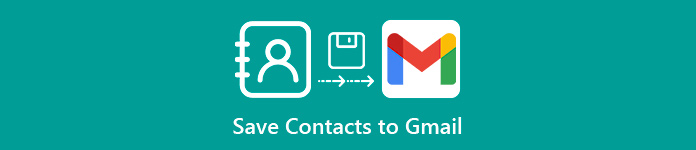
- Часть 1: Как сохранить контакты iPhone в Gmail
- Часть 2: Как сохранить контакты Android в Gmail
- Часть 3: Рекомендовать Совет
Часть 1, Как сохранить контакты iPhone в Gmail
Метод 1, Сохранить iPhone контакты в Gmail напрямую
Этот метод представляет собой простой способ сохранить контакты в Gmail. Он основан на базовой функции iPhone. Вы можете сохранить контакты с iPhone в Gmail напрямую, без установки дополнительных программ. Этапы процесса упомянуты ниже.
Шаг 1. Нажмите «Настройка»> «Почта», чтобы начать процесс, когда пользователи захотят напрямую сохранить контакты в Gmail. На изображении ниже представлена версия 10.3.3, и независимо от того, какая версия, всегда легко найти Mail.
Шаг 2. На следующем экране нажмите «Учетные записи»> «Добавить учетные записи».
Шаг 3. На следующей странице выберите почту Google.
Шаг 4, Убедитесь, что контакты включены, и на экране автоматически отобразится синхронизация после завершения процесса. И тогда контакты iPhone будут сохранены в Gmail напрямую.
Узнайте здесь, как восстановить контакты из Gmail после того, как вы сделали резервную копию.
Метод 2, Сохранить контакты iPhone в Gmail с помощью iTunes
iTunes является стандартным решением Apple для работы с данными между различными устройствами. Поэтому он также может помочь пользователям сохранять контакты с iPhone в Gmail. Процесс упомянут как ниже.
Шаг 1. Синхронизировать iPhone с компьютером через USB-кабель и запустите программное обеспечение iTunes, чтобы iTunes легко распознавал iPhone.
Шаг 2. Нажмите «Информация» и выберите «Синхронизировать контакты с контактами Google».
Шаг 3, Войдите в Gmail с именем пользователя и паролем, когда дело доходит до экрана.
Шаг 4. Посетите веб-сайт Gmail, затем выберите «Gmail»> «Контакты». Сохраняйте все контакты в Gmail напрямую.
Метод 3, Сохранить контакты iPhone в Gmail через iCloud
На самом деле iCloud - это удобный способ автоматически сохранять контакты iPhone. Вы можете сохранить контакты iPhone в Gmail через iCloud без iPhone или других устройств iDevices. Узнайте больше подробностей о процессе, как показано ниже.
Шаг 1. Войдите в URL https://www.icloud.com/ и нажмите кнопку «Контакты».
Шаг 2, Появятся все контакты, которые были синхронизированы с iCloud.
Шаг 3. Убедитесь, что все контакты выбраны, и нажмите кнопку cod в нижнем левом углу, затем выберите опцию «Экспорт vCard», чтобы передать файл vCard на компьютер.
Шаг 4, Перенесите сохраненный файл vCard в Gmail. Затем получите доступ к Gmail, чтобы сохранить контакты из iCloud в учетной записи Gmail.

Часть 2, Как сохранить контакты Android в Gmail
Метод 1. Сохранение контактов Android в Gmail путем поиска контактов пользователей
Шаг 1. Откройте приложение контактов на устройстве и нажмите кнопку «Еще», которая обычно находится в правом верхнем углу.
Шаг 2. Нажмите «Параметры отображения» или «Контакты для отображения» в «Настройках» и коснитесь учетной записи, чтобы просмотреть контакты. Формулировка может отличаться от устройства к устройству.
Шаг 3. Нажмите «Телефон», чтобы просмотреть контакты, хранящиеся в телефоне. И эти контакты были сохранены в памяти устройства и должны быть перенесены в другую учетную запись, например Google, или экспортированы в файл. Наконец, вы можете сохранять контакты в Gmail на устройстве Android.
Метод 2, Сохранить контакты Android в Gmail, скопировав контакты с телефона в Google
Шаг 1, Откройте приложение контактов на устройстве.
Шаг 2. Нажмите кнопку «Еще», а затем кнопку «Настройка» или «Управление контактами».
Шаг 3. Нажмите кнопку «Переместить контакты устройства в» или «Копировать», а затем «Телефон» в списке «От».
Шаг 4. Коснитесь учетной записи Google в списке «Кому». Затем нажмите «Копировать», и контакты пользователей начнут копироваться в вашу учетную запись Google.
Шаг 5, Посетите https://contacts.google.com/ и войдите в систему с помощью учетной записи Google. Последнее, что нужно сделать, это найти недавно добавленные контакты. Поэтому сохранение контактов в Gmail было сделано.
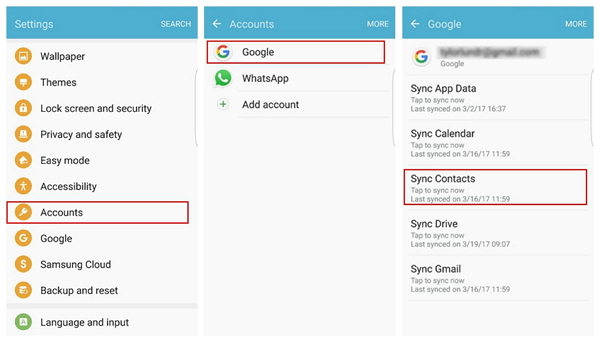
Метод 3. Сохранение контактов Android в Gmail путем экспорта контактов пользователей в виде файла
Шаг 1. Коснитесь приложения контактов на устройстве, затем «Еще»> «Параметры отображения»> «Телефон».
Шаг 2. Нажмите кнопку «Еще», а затем «Настройки»> «Импорт / экспорт или резервное копирование»> «Экспорт».
Шаг 3, Найдите хранилище устройства и выберите контакты для экспорта.
Шаг 4. Нажмите «Еще» в приложении «Контакты», а затем «Настройки»> «Импорт / экспорт»> «Импорт».
Шаг 5. Введите учетную запись пользователя в Google и файл контактов.
Шаг 6, Посетите https://contacts.google.com/ и войдите в систему с помощью учетной записи Google. Последнее, что нужно сделать, это найти недавно добавленные контакты, и вы можете сохранить все свои контакты в Gmail.
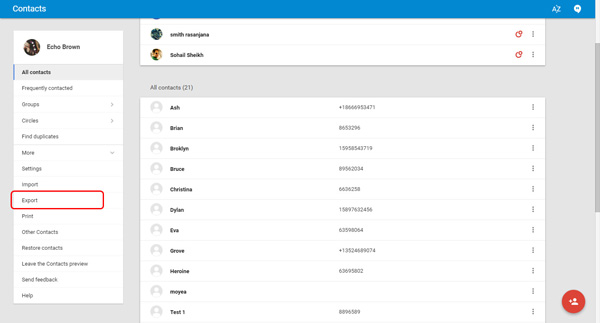
Проверьте этот пост, чтобы узнать больше информации о том, как резервное копирование контактов iPhone в Gmail.
Часть 3, Рекомендовать Совет
Помимо методов сохранения контактов в Gmail, упомянутых выше, пользователи также могут создавать резервные копии данных с помощью настоятельно рекомендуемого программного обеспечения – Резервное копирование и восстановление данных iOS/Резервное копирование и восстановление данных Android. Это может помочь найти данные в случае, если пользователи случайно удалят их при сохранении контактов в Gmail. Более того, получение и экспорт потерянных данных с любых устройств iOS, iTunes, iCloud и компьютеров является его основной функцией.
Совет 1. Как сделать резервную копию iPhone с помощью резервного копирования и восстановления данных iOS
Шаг 1. Загрузите Apeaksoft iOS Data Backup & Restore бесплатно и откройте его. Перейдите в «Резервное копирование и восстановление данных iOS» в главном интерфейсе ..
Шаг 2. Подключите iPhone к ПК и выберите вариант «Резервное копирование данных iOS».
Шаг 3. После того, как программа обнаружит ваш iPhone, нажмите «Пуск» и выберите файл, резервную копию которого вы хотите сохранить. Выберите «контакты», потому что вы хотите сохранить контакты.
Шаг 4. Нажмите «Далее»> «Резервное копирование», и компьютер сможет резервное копирование ваших контактов автоматически.

Совет 2. Как сделать резервную копию Android с помощью Android Data Backup & Restore
Шаг 1. Загрузите и установите Android Backup & Restore на компьютер. Подключите телефон Android к компьютеру через USB-кабель.
Шаг 2. Программа просканирует ваш телефон Android при наличии к нему доступа. Нажмите «ОК» в окне Android Data Recovery и нажмите «ОК» на своем устройстве Android.
Шаг 3. Выберите тип данных, который необходимо идентифицировать, и нажмите «Далее», чтобы программа просканировала данные.
Шаг 4. Выберите файл для спасения. Выберите «Контакты», если хотите сохранить контакты. И нажмите «Восстановить», чтобы сохранить данные на вашем компьютере.




